
如今,PowerToys以全新的麵貌再度降臨,它成為了一組開源的係統增強工具,簡單的說就是“讓係統更好用”。
▌好用的窗口管理器
最實用的是裏麵的FancyZones窗口增強工具,它真正意義上讓如今的21:9帶魚屏、高分辨率大屏得到施展空間,
平時我們可以“把窗口移到桌麵的四角、四邊,或者Win鍵+↑←↓→”實現窗口四分屏,可以一邊聊天一邊看視頻一邊逛貼吧,這是Windows自帶的功能,但遇到了帶魚屏,這可能就有點水土不服了,
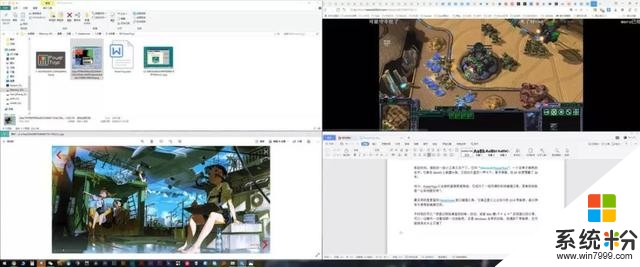
你會發現,因為隻能分成4份,所有窗口都被拉的很胖,空間利用率很低,如果能分成6分,那會大大提升你的使用體驗,那麼FancyZones就是這麼個工具,
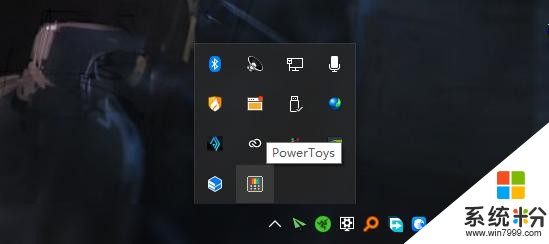
首先我們從GitHub下載並安裝工具(github.com/microsoft/PowerToys),係統需要Windows build 17134(1803)或更高版本,遺憾的是目前隻有英文版,好在並不繁瑣可以簡單上手。我們雙擊打開它,
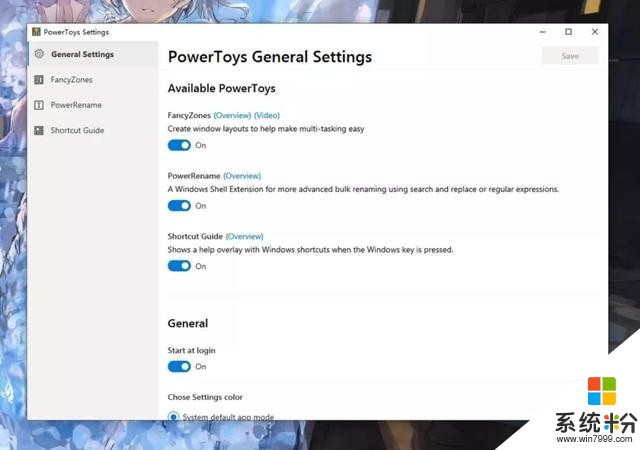
開啟對應的功能後點擊右上角Save保存,左側功能欄就會出現相應工具的進階選項,我們進入FancyZones,
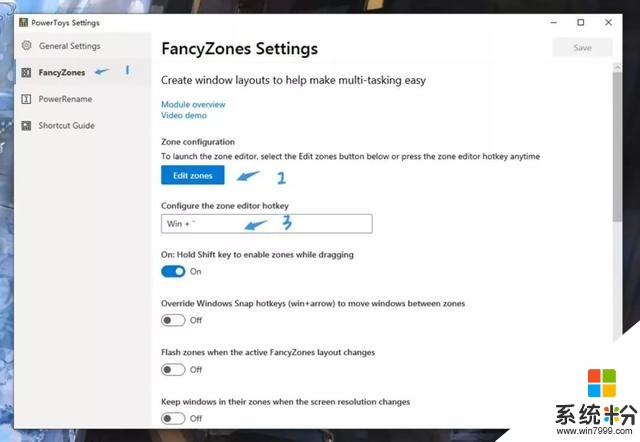
我們可以直接點擊[Edit zones]或通過設定的組合快捷鍵,呼出窗口分區工具,第一行自動打開了“HoldShift key to enable zones while dragging”意思是按住shift拖動窗口就能激活窗口分組,
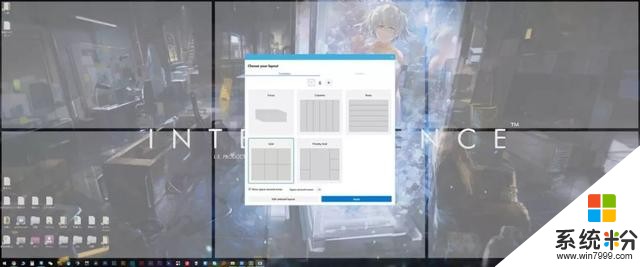
官方給了5組預設,通過點擊頂部的[-][+]調整窗口分組數量;如果勾選左下角的“show space around zones”就能在每個框之間提供間隔,距離也可以通過數字自定義。
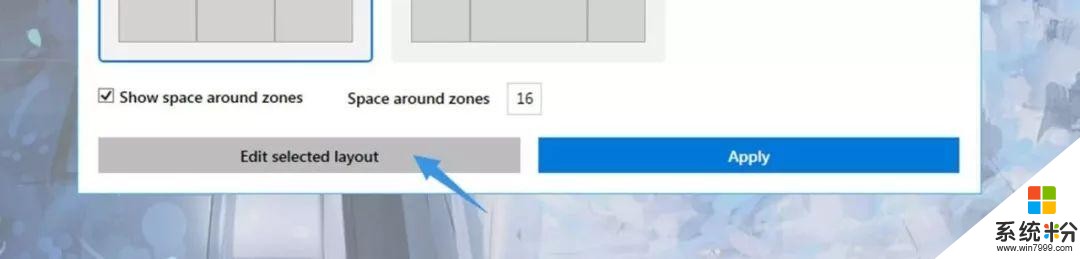
如果你點擊左下角的“Edit selected layout”,就能直接以預設為準,增加選框或調整窗口大小,
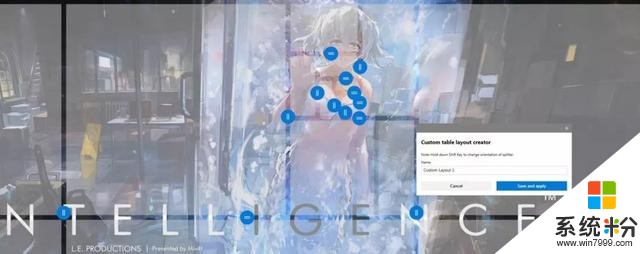
我們還能在頂部Custom中自定義窗口,支持隨意拖拽窗口大小位置,
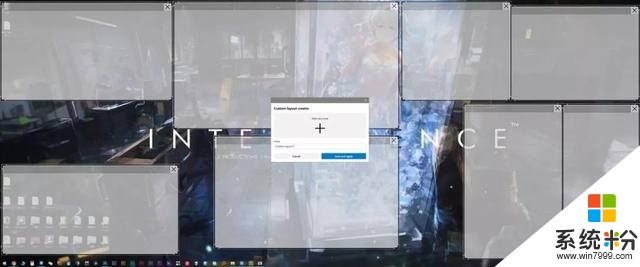
那麼在設置中的其他按鈕有什麼用呢?翻譯過來效果如下圖:
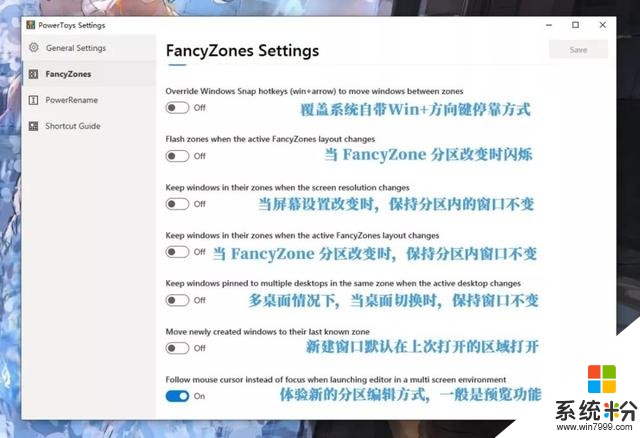
▌快捷鍵全指南
除了最底下還能自定義分區顏色外,還有個很實用的Shortcut Guide快捷鍵指南功能,Windows的快捷鍵這麼多,要記清楚可太難了,
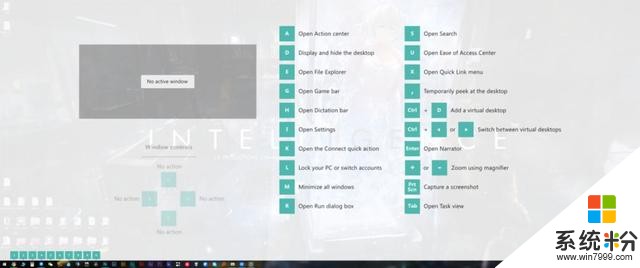
有了它就不用費心記快捷鍵了,通過長按Win鍵呼出,它會把所有快捷鍵告訴你。這之中,我們可以設置按下Win鍵多久觸發,以及窗口透明度。
▌用完了總結下
目前已經更新到了v0.14.0版本,除了上麵介紹的兩個大家都用的上的工具外,還有第三大工具,由Chris Davis貢獻的SmartRename批量重命名工具,
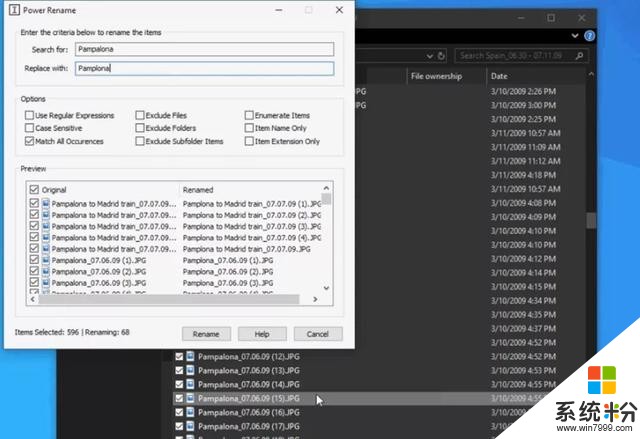
MTND工具可以最大化窗口到新桌麵,官方說鼠標懸停在最大化按鈕上就能激活,不過老張並沒有找到在哪兒打開,同時暫時也不建議用,因為現在Win10的新桌麵功能開多了會卡的半死...
雖然現在功還很少,但微軟已經在布局“快捷鍵切換、Alt+Tab快捷鍵優化、電池狀態追蹤、任務欄快速分辨率切換、快速CMD”等諸多功能,相信隨著開源的參與度提高,未來可能成為最實用、輕量化的工具箱。不過嘛,微軟的NIAO性大家也都懂。
微軟:好用?
用戶:好用!
微軟:砍了!
參考&引用:
zhuanlan.zhihu.com/p/65381036
zhuanlan.zhihu.com/p/94176878
相關資訊
最新熱門應用

hotbit交易平台app安卓版
其它軟件223.89MB
下載
bilaxy交易所app
其它軟件223.89MB
下載
avive交易所官網最新版
其它軟件292.97MB
下載
必安交易所app官網版安卓
其它軟件179MB
下載
富比特交易所app安卓版
其它軟件34.95 MB
下載
美卡幣交易所安卓版
其它軟件16.3MB
下載
幣幣交易所app官網
其它軟件45.35MB
下載
熱幣交易所最新版本app
其它軟件287.27 MB
下載
zbg交易所官方ios
其它軟件96.60MB
下載
拉菲交易所安卓版
其它軟件223.89MB
下載